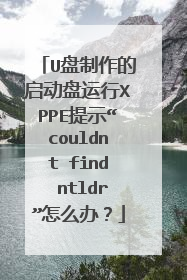xp系统如何用u盘重装系统
您好,您需要准备一个空的U盘(注意U盘中的重要数据请及时的备份出来,最好提前格式化U盘),一张Windows XP操作系统安装盘(Ghost镜像安装版)百度搜索“老毛桃WinPE”U盘引导制作工具,将其下载到电脑上,插上U盘,根据下面的图解说明一步一步的操作老毛桃Winpe系统制作工具下载地址:http://www.jb51.net/softs/43378.html当然你可以下载通用PE工具箱装系统:通用PE工具箱装系统(V6.3) 安装Ghost版XP、WIN7系统需要使用虚拟光驱,将下载到得老毛桃WinPE工具载入虚拟光驱运行!首先,载入winpeboot.iso镜像文件。然后,在“我的电脑”中打开虚拟光驱,找到并打开“PESETUP.EXE”程序;U盘装系统步骤正式开始:第一步:解压缩“老毛桃WinPE”工具,找到“STEUP”文件夹,双击打开“PESETUP.EXE”,在弹出菜单中选择“Grub安装/启动(U盘、移动硬盘安装)”输入数字“4”,按下回车第二步:接下来假如您的电脑上有两个或两个以上的可移动磁盘,则系统将询问您选择使用哪一个盘符进行安装制作,这里很明显应该使用第二个,所以输入盘符:“K”,按下回车第三步:下面将对您选择的U盘进行格式化操作了(注意:确保您使用的U盘上没有重要的数据,格式化之后,先前的所有数据将会丢失),根据提示直接按任意键就可以开始格式化第四步:当系统格式化进程结束后,会弹出本次格式化的一些数据结果,这表示您的格式化已经成功,直接点击“确定”第五步:下面进入Grub2U引导写入阶段,必须注意的是,在磁盘选择上千万不能选成电脑的硬盘了,否则后果很严重的(但也不用过分担心,因为理论上电脑硬盘一个分区往往比咱们的U盘容量大很多,从容量上很容易判断出U盘的),以我的2G容量的U盘为例,应该选择容量为1925M的磁盘(U盘实际容量往往比标称容量要小一些,很容易判断的),选项中的可选参数最好保持为空,一个也不要勾选,默认即可,直接点击“安装”第六步:您已经成功的格式化并写入了Grub引导了,按任意键继续下面的操作第七步:根据中文提示,系统要求为您的引导U盘设置一个启动密码(随便输入如:0000,这个步骤必不可少,不管您愿不愿意,都得输入一串密码的,否则无法继续操作),确保两次输入一致,牢记密码就可以了,还是任意键继续操作第八步:至此,用U盘制作的WinPE操作系统已经安装完成,接下来就剩装系统了,同样是任意键退出第九步:将准备好的Windows XP Ghost版系统光盘中的系统镜像文件复制拷贝到U盘根目录下或英文名称的文件夹下,通常GhostXP镜像文件的后缀名为:GHO,大小应该在600M~1G之间,如果是SP3Ghost版本那么他的文件应该为:WINXPSP3.GHO,如果您不想通过光盘复制镜像到U盘中,您还可以通过网上下载“深度Windows XPSP3 Ghost版本”到U盘或者硬盘指定文件夹。这一步必须在U盘引导盘制作成功后,才能进行! U盘装系统第十步:重启计算机,按Del键进入Bios设置,将计算机的第一启动项改为“从USB启动”(相信大家都应该对更改Bios启动项有所了解的,通常“启动项”设置位于Advanced Bios Features选项中的First Boot Device优先启动磁盘,将其中设备设定为USB-HDD,中文意思为:通过USB设备连接的磁盘驱动器)这里在介绍些一些常用的品牌机Bios启动项设置界面,看似复杂,但都大同小异,无论如何要将Bios中的优先启动项设置为从USB启动,否则使用U盘中的WinPE系统!戴尔品牌机Bios启动项设置IBM或联想thinkpad笔记本Bios启动项设置界面HP笔记本启动项设置界面第十一步:第一启动项设置完毕后,按F10保存退出,插上制作好的引导U盘,重新启动计算机,根据开机提示选择“WinPE迷你维护系统”按下回车键,这是WinPE系统会提示您输入密码,该密码就是最开始您设置过的U盘密码,假如是:0000,确保密码输入正确之后,就会成功进入WinPE迷你操作系统(该系统并非运行在您的计算机硬盘上,而是运行在您的U盘之上了)第十二步:在WinPE迷你操作系统中,是不是有类似XP的感觉,不仅如此,您还可以对原来计算机的C盘进行格式化操作,在格式化操作过程中,还应该选择C盘(系统盘符)的文件格式,FAT32格式或NTFS格式两种,小编推荐您选择NTFS格式对C盘进行格式化,要详细了解为什么,您可以百度搜索NTFS与FAT32的区别。在开始格式化C盘之前,请先确保C盘中没有您的重要数据文件,否则一旦格式化C盘原有数据将全部丢失。下面开始格式化第十三步:点击“开始”菜单,在程序中打开“诺顿Ghost V11”,启动Ghost程序,接下来的操作步骤就跟平时用Ghost来安装系统一样了,操作顺序为:点击“Local(本地)—点击“Partition(操作分类)”—点击“From Image(来自镜像文件)”第十四步:在目录中找到您存储到U盘或指定文件夹的系统镜像文件,如:WINXPSP3.GHO,双击该文件或按下“Open”键,一路按“回车”键或选择“OK”第十五步:当弹出对话框,要求选择Yes或No时,选择Yes,询问的意思是:镜像文件将按您的设定恢复到C盘,操作完成后,原来C盘中的数据将被删除,总之选择Yes就OK了第十六步:Ghost镜像恢复进程中第十七步:.等待恢复完成后,Ghost会提示你:克隆复制的过程完成,选择继续或重新启动计算机,这里选择“Reset Computer 重启”第十八步:返回第10步,进入Bios后将第一启动项设置为从硬盘启动即可,重启计算机后等待系统重装结束,安装好驱动程序和应用软件就OK了 注:本次U盘装系统全过程当中的所有的数据都来自于U盘,要知道U盘数据的读写速度是远远快于光驱的,所以整个过程要比采用光驱重装系统快上许多,并且出错的几率非常小。 利用好手中的U盘引导盘,您不仅可以重装系统,还可以进行磁盘分区、格式化、充当应急盘拯救重要文件了,总之U盘装系统只是WinPE利用的一小部分 从此,您可以摆脱光驱读盘困难、没有光驱就无法安装系统的烦恼,轻松使用U盘装系统了
下载pe系统,百度下很多,这里不给出名字来,该封贴了下载系统镜像用pe启动机器一般都有系统安装,打开,加载系统镜像选择c盘,等待还原
所以的ωindows系统用u盘装系统的方法是一样的。 都是在bois中启动项设置u盘为第一启动,f10,回车。重启后,出现系统安装界面,然后按提示一步步操作,直到系统安装完成。其实主板都设计有启动快捷键的,按下启动快捷键,选择u盘启动即可。不过,各主板的启动快捷键不同,有fw2,有f8,有f10等等。 具体查阅下。
朋友,你好: 第一步:将U盘做成可以启动的U盘启动盘:(准备一个4G的U盘)首先到“大白菜官网”下载“大白菜装机版”,然后安装在电脑上,并打开这个“大白菜超级U盘制作工具(装机版)”,接着插入一个 4G(2G或者8G)的U盘,然后在打开的窗口选择默认模式,点击“一键制作启动U盘”,根据提示等几分钟,就可以将你的U盘制作成带PE系统的U盘启动盘。(U盘启动制作工具装机版如下图)第二步:(以大白菜U盘启动盘为例):来讲述U盘安装系统的步骤:(1)首先要学会设U盘为第一启动项:(一般是开机按下F12键,选择好USB:Mass Storage Device代表U盘启动),当然也可以按DEL进入BIOS中,在BOOT中(BOOT----boot settings---boot device priority--enter(确定)--1ST BOOT DEVICE---USB:Mass Storage Device--enter(确定),F10保存,然后点YES,就可以从U盘启动了。(2)设置好USB为第一启动项,然后开机启动电脑,接着进入U盘,就会现一个菜单,你可以用这个菜单上的GHOST11。2来还原镜像,(前提你的U盘中一定要放有一个系统文件,比如你的在网上下载的WINXP ,不管是GHO和IOS文件名的都可以)找到这些镜像还原就OK了。如果是GHO文件(通过解压可以得到WINXP.GHO)的系统可以用手动还原镜像的方法:(就是进入GHOST11.2或11.5后,出现一个GHOST的手动画面菜单,你点击(Local-partition-FormImage)选择好你的镜像所在盘符,点确定,然后选择你要还原的盘符,点OK,再选择FAST,就自动还原了),而ISO文件的系统可以进入“大白菜U盘启动盘”的PE,就会自动弹出“ONEKEY(GHOST安装器1.4 4 30)”来一键还原系统。 希望对你有所帮助,祝你快乐~~
能不能使用 U盘 重装系统,是要看你主板支不支持使用 U盘启动的,跟你安装的是什么系统没有太大关系。 如果你电脑是五年内买的,基本都是支持U盘启动的,如果你电脑已经很老了,那就要进 BIOS 查看启动项里有没有U盘启动的选项,如果有,还要看主板支不支持U盘引导。 如果你不知道什么是U盘启动,什么是 BIOS 设置,那建议还是找电脑店的人帮你装系统吧,自己捣鼓很有可能最后把 xp 系统都整坏了。
下载pe系统,百度下很多,这里不给出名字来,该封贴了下载系统镜像用pe启动机器一般都有系统安装,打开,加载系统镜像选择c盘,等待还原
所以的ωindows系统用u盘装系统的方法是一样的。 都是在bois中启动项设置u盘为第一启动,f10,回车。重启后,出现系统安装界面,然后按提示一步步操作,直到系统安装完成。其实主板都设计有启动快捷键的,按下启动快捷键,选择u盘启动即可。不过,各主板的启动快捷键不同,有fw2,有f8,有f10等等。 具体查阅下。
朋友,你好: 第一步:将U盘做成可以启动的U盘启动盘:(准备一个4G的U盘)首先到“大白菜官网”下载“大白菜装机版”,然后安装在电脑上,并打开这个“大白菜超级U盘制作工具(装机版)”,接着插入一个 4G(2G或者8G)的U盘,然后在打开的窗口选择默认模式,点击“一键制作启动U盘”,根据提示等几分钟,就可以将你的U盘制作成带PE系统的U盘启动盘。(U盘启动制作工具装机版如下图)第二步:(以大白菜U盘启动盘为例):来讲述U盘安装系统的步骤:(1)首先要学会设U盘为第一启动项:(一般是开机按下F12键,选择好USB:Mass Storage Device代表U盘启动),当然也可以按DEL进入BIOS中,在BOOT中(BOOT----boot settings---boot device priority--enter(确定)--1ST BOOT DEVICE---USB:Mass Storage Device--enter(确定),F10保存,然后点YES,就可以从U盘启动了。(2)设置好USB为第一启动项,然后开机启动电脑,接着进入U盘,就会现一个菜单,你可以用这个菜单上的GHOST11。2来还原镜像,(前提你的U盘中一定要放有一个系统文件,比如你的在网上下载的WINXP ,不管是GHO和IOS文件名的都可以)找到这些镜像还原就OK了。如果是GHO文件(通过解压可以得到WINXP.GHO)的系统可以用手动还原镜像的方法:(就是进入GHOST11.2或11.5后,出现一个GHOST的手动画面菜单,你点击(Local-partition-FormImage)选择好你的镜像所在盘符,点确定,然后选择你要还原的盘符,点OK,再选择FAST,就自动还原了),而ISO文件的系统可以进入“大白菜U盘启动盘”的PE,就会自动弹出“ONEKEY(GHOST安装器1.4 4 30)”来一键还原系统。 希望对你有所帮助,祝你快乐~~
能不能使用 U盘 重装系统,是要看你主板支不支持使用 U盘启动的,跟你安装的是什么系统没有太大关系。 如果你电脑是五年内买的,基本都是支持U盘启动的,如果你电脑已经很老了,那就要进 BIOS 查看启动项里有没有U盘启动的选项,如果有,还要看主板支不支持U盘引导。 如果你不知道什么是U盘启动,什么是 BIOS 设置,那建议还是找电脑店的人帮你装系统吧,自己捣鼓很有可能最后把 xp 系统都整坏了。

U盘启动装系统的操作方法(U盘PE启动安装GHOST XP)
先用U大师u盘启动盘制作工具将U盘制作成启动盘,然后再装机,方法如下: 第一步、U大师U盘启动盘制作前的准备 1.一个U盘(最好4G或更大,如果装win7一般镜像文件有2-3G);制作过程需要格式化U盘,所以请先备份U盘数据。 2.到U大师官方网站下载U大师安装文件。(或者在附件可以下载U大师) 下载U大师U盘启动盘制作工具V4.3 第二步、安装U大师U盘启动盘制作工具v4.3 双击打开下载好的U大师U盘启动盘制作工具安装包,进行安装操作。 2.打开安装包后显示安装窗口,点击【立即安装】。 第三步、用U大师U盘启动盘制作工具制作U盘启动盘 1.安装完后U大师启动盘制作工具的主窗口会自动弹出 2.弹出后检查是否将U盘插入电脑USB插口,如果正常插入可以在【选择U盘】的下拉框看到对应U盘的型号。 3.确定U盘无误后点击【一键制作USB启动盘】,U大师便开始制作U盘启动盘 4.制作过程中会弹出提示信息,需要清除U盘数据,请确定备份数据或U盘中无重要数据后点击【确定】继续制作。 5.制作过程会因电脑配置和U盘读写速度而决定制作时间的长短。一般不会太久,请耐心等候。 第四步、U盘启动盘制作好后下载一些必备工具 1.制作成功后会弹出“U大师U盘启动盘制作完成”的提示窗口,可以选择下载【U盘装系统装机必备软件包】和【PE工具】。 (注:必备包中含一些装机必备的常用软件,PE工具下载频道可以下载一些使用的PE工具。) 第五步、使用U盘启动盘启动电脑进入PE系统 将U盘插入电脑后,根据自己电脑品牌或者主板品牌在BIOS设置找到对应快捷键将U盘设置为第一启动盘,重启电脑后就会自动运行PE系统。
先用软碟通把你的GhostXP烧到U盘,重启插入U盘设置成U盘启动,U盘启动进入PE,在PE>>开始>>程序里应该就有Ghost安装的,但是每一个系统里都多少有点不同,要是没有就直接我的电脑>>GhostXP(就是那U盘)>>找Ghost,手动进行安装,会要求重启,重启后安装
这个要从很多方面讲, 第一步,要会量产U盘,或者采用最简单的方法就是把PE的ISO文件用ultraiso写入到U盘里第二步,要会设置bios为U盘启动电脑(这个比较简单)第三步,要会用ghost在PE下用*.gho文件恢复系统,或者用虚拟光驱加载ghost镜像装系统 然后就成功了
u盘安装ghost xp系统教程先用u大侠给u盘一键制作usb启动盘把xp系统镜像拷贝到u盘的gho文件夹内重启进入bios,设置开机启动为u盘启动进入pe,运行u大侠pe一键装机,选择xp系统镜像,开始安装。第二种方法:先给电脑安装u大侠u盘启动制作工具》》选择ios模式(不是ios制作)》》浏览那里选择需要安装的ghostxp系统镜像包》》一键制作usb启动盘 重启电脑进入bios,设置开机启动为u盘启动,并保存重启,直接进入安装ghostxp系统界面。
首先要准备一个4G的U盘,先把U盘制作成启动盘,可以借助于大白菜或者老毛桃等工具制作。 再次就是下载自己喜欢的系统,复制到U盘gHost文件夹中 设置第一启动项,进入BOOS画面,设置为U盘,启动装机就行了
先用软碟通把你的GhostXP烧到U盘,重启插入U盘设置成U盘启动,U盘启动进入PE,在PE>>开始>>程序里应该就有Ghost安装的,但是每一个系统里都多少有点不同,要是没有就直接我的电脑>>GhostXP(就是那U盘)>>找Ghost,手动进行安装,会要求重启,重启后安装
这个要从很多方面讲, 第一步,要会量产U盘,或者采用最简单的方法就是把PE的ISO文件用ultraiso写入到U盘里第二步,要会设置bios为U盘启动电脑(这个比较简单)第三步,要会用ghost在PE下用*.gho文件恢复系统,或者用虚拟光驱加载ghost镜像装系统 然后就成功了
u盘安装ghost xp系统教程先用u大侠给u盘一键制作usb启动盘把xp系统镜像拷贝到u盘的gho文件夹内重启进入bios,设置开机启动为u盘启动进入pe,运行u大侠pe一键装机,选择xp系统镜像,开始安装。第二种方法:先给电脑安装u大侠u盘启动制作工具》》选择ios模式(不是ios制作)》》浏览那里选择需要安装的ghostxp系统镜像包》》一键制作usb启动盘 重启电脑进入bios,设置开机启动为u盘启动,并保存重启,直接进入安装ghostxp系统界面。
首先要准备一个4G的U盘,先把U盘制作成启动盘,可以借助于大白菜或者老毛桃等工具制作。 再次就是下载自己喜欢的系统,复制到U盘gHost文件夹中 设置第一启动项,进入BOOS画面,设置为U盘,启动装机就行了

xp系统怎么用bios设置U盘启动
bios设置u盘启动跟安装什么系统没太多关系的,主要就是进入bios后,找到boot启动项,然后把识别到的u盘启动项调整到第一启动位置保存即可。在此之前,注意做好u盘启动项并插入电脑即可。下面是u盘安装xp系统的一个教程,可以参考下:制作u盘启动盘重装系统:1、打开小白一键重装系统,接着自动检测本地环境。插入空白u盘到电脑上。2、选择u盘制作栏目,选择要安装的系统,然后点击 “安装此系统”3、等待u盘启动盘制作完毕,然后退出u盘。4、把u盘插入要重装的电脑上,接着开机按启动热键f12或del等进快速启动项,选择u盘启动进pe系统内。5、打开小白装机继续安装系统,把需要安装的系统安装到c盘,安装后重启电脑。6、电脑经过多次重启后自动进入系统,就可以正常使用了。
首先,将你制作好的可启动U盘插到你的电脑上面,这点要注意。 如果此方法对你不适用的话,请试试电脑开机按热键进入usb启动,也可以在本文下面留言或请您再在百度搜索一下。电脑开机或重启进入bios设置(一般就开机按F2键、ESC键或del键),图片比较多,请耐心对照第一种:Phoenix – AwardBIOS(2010年之后的电脑)第二种:旧的Award BIOS(2009年电脑主板)第三种:2002年电脑主板的一款BIOS第四种:其它不同的主板,不同的bios设置方法(请仔细对照)第一种:Phoenix – AwardBIOS(2010年之后的电脑)进入该BIOS设置界面,如下图(图1):2.首先选择硬盘启动优先级:Hard Disk Boot Priority,如下图(图2)3.(图3)使用小键盘上的加减号“+、-”来选择与移动设备,将U盘选择在最上面。然后,按ESC键退出,回到上图中的设置界面。 4.再选择第一启动设备(First Boot Device):该版本的BIOS这里没有U盘的“USB-HDD”、“USB-ZIP”之类的选项,经尝试选择移动设备“Removable”不能启动,但选择“Hard Disk”可以启动电脑
设置U盘启动详细如下: 1、插上制作好的U启动启动盘的U盘并启动电脑,在进入开机画面的时候按“F2”进入BIOS界面;2、进入BIOS界面之后切换到“BOOT”,准备设置u盘启动;3、这里在键盘按下F5/F6键进行上下切换,把“USB HDD”切换到第一选项,设置完成之后在键盘按下F10保存并重新启动; 4、保存重后即设置U盘为第一启动项成功。
如果是使用U盘装系统的话按主板热键就行了,首先制作技术员u盘启动盘,在下载个技术员系统解压把GHO系统文件复制到优盘上,重启电脑按上面的开机启动快捷键(F1到F12都可以试下)设置u盘启动,进入pe启动主界面后选择运行winpe选项回车;在pe系统桌面中,打开系统安装工具的同时会自动将系统解压后的镜像文件导入,点击确定即可完成安装!
进入bios菜单,选USB-HDD按回车,等会,进入了PE菜单,选PE
首先,将你制作好的可启动U盘插到你的电脑上面,这点要注意。 如果此方法对你不适用的话,请试试电脑开机按热键进入usb启动,也可以在本文下面留言或请您再在百度搜索一下。电脑开机或重启进入bios设置(一般就开机按F2键、ESC键或del键),图片比较多,请耐心对照第一种:Phoenix – AwardBIOS(2010年之后的电脑)第二种:旧的Award BIOS(2009年电脑主板)第三种:2002年电脑主板的一款BIOS第四种:其它不同的主板,不同的bios设置方法(请仔细对照)第一种:Phoenix – AwardBIOS(2010年之后的电脑)进入该BIOS设置界面,如下图(图1):2.首先选择硬盘启动优先级:Hard Disk Boot Priority,如下图(图2)3.(图3)使用小键盘上的加减号“+、-”来选择与移动设备,将U盘选择在最上面。然后,按ESC键退出,回到上图中的设置界面。 4.再选择第一启动设备(First Boot Device):该版本的BIOS这里没有U盘的“USB-HDD”、“USB-ZIP”之类的选项,经尝试选择移动设备“Removable”不能启动,但选择“Hard Disk”可以启动电脑
设置U盘启动详细如下: 1、插上制作好的U启动启动盘的U盘并启动电脑,在进入开机画面的时候按“F2”进入BIOS界面;2、进入BIOS界面之后切换到“BOOT”,准备设置u盘启动;3、这里在键盘按下F5/F6键进行上下切换,把“USB HDD”切换到第一选项,设置完成之后在键盘按下F10保存并重新启动; 4、保存重后即设置U盘为第一启动项成功。
如果是使用U盘装系统的话按主板热键就行了,首先制作技术员u盘启动盘,在下载个技术员系统解压把GHO系统文件复制到优盘上,重启电脑按上面的开机启动快捷键(F1到F12都可以试下)设置u盘启动,进入pe启动主界面后选择运行winpe选项回车;在pe系统桌面中,打开系统安装工具的同时会自动将系统解压后的镜像文件导入,点击确定即可完成安装!
进入bios菜单,选USB-HDD按回车,等会,进入了PE菜单,选PE

如何用u盘装xp系统
首先需要制作U盘启动盘,如果当前系统已经无法启动,需要通过其他电脑制作U盘启动盘,然后将 xp iso文件直接复制到GHO目录下;在需要装xp系统的电脑上插入U盘,重启后按F12、F11、Esc等快捷键打开启动菜单,选择U盘项回车,如果不是这些按键,参考上述“启动设置”的教程;从U盘启动进入这个列表,按数字键或上下方向键选择【02】或【03】(旧机器)回车,启动pe系统;进入PE系统之后,无需分区的用户直接执行第6步,如果需要全盘重新分区,需转移硬盘所有数据,然后打开【DG分区工具】,右键点击硬盘选择【快速分区】;设置分区数目和大小,一般主分区建议30G以上,点击确定;完成分区之后双击打开【大白菜一键装机】,映像路径选择xp iso文件,此时会自动提取gho文件,点击下拉框,选择winxpsp3.gho文件;接着选择xp系统要安装的位置,一般是C盘,或根据“卷标”或磁盘大小进行选择,点击确定;弹出提示框,勾选这两个选项,点击是,立即进行xp系统还原过程;转到这个界面,执行xp还原到C盘的操作,这个过程需等待2-3分钟左右,直到进度条走完;操作完成后,电脑将自动重启,此时拔出U盘,进入这个界面,继续执行装xp系统过程;整个安装过程需要3-8分钟,在启动进入全新xp系统桌面之后,U盘安装xp系统过程结束。
准备一个2G左右的U盘,制作U盘PE启动盘http://www.xitongcheng.com/jiaocheng/xtazjc_article_14452.htmlU盘安装winxp步骤1、制作U盘PE启动盘,再把winxp镜像中的GHO文件解压到U盘GHO目录;2、插入U盘,重启电脑,启动时按F12、F11、Esc等快捷键选择从USB启动;3、启动到U盘主菜单,选择【01】回车,运行PE增强版;4、打开【PE一键装机】,选择系统安装盘符C盘,点击确定按钮;5、在这个界面,进行系统镜像的解压操作;6、接着电脑会重新启动,开始安装系统和配置组件。详细教程:http://www.xitongcheng.com/jiaocheng/xtazjc_article_19607.html
U盘安装XP系统有三种安装方法第一种安装方法:最简单,就是和用光盘一样直接安装XP系统,不需要进入PE步骤:先给电脑安装U大侠U盘启动制作工具,选择ios模式,自定义选择需要安装的XP系统包,一键制作usb启动盘,设置bios开机启动为U盘启动,重启电脑后,直接进入安装xp界面。第二种安装方法:先用u大侠给U盘安装PE把XP镜像系统拷贝到U盘的GHO文件夹内设置bios开机启动为U盘启动进入PE,运行u大侠PE一键装机,根据下面的提示步骤完成安装系统第三种方法:先给U盘安装u大侠PE设置bios开机启动为U盘启动进入PE, 运行虚拟光驱,加载XP系统的镜像包再运行桌面的Windows 安装工具,选择刚刚加载的虚拟光盘,开始安装
你好!使用U盘装XP系统的步骤如下:首先,咱们需要准备好制作好的U盘启动盘,之后,咱们将这个U盘启动盘插入到电脑中。(U盘启动盘制作工具下载:www.upandashi.com)接下来,咱们需要重启一下电脑,待电脑进入到开机画面之后,咱们按下键盘上的del键进入到点按哦的bios设置界面中。在bios设置界面中,咱们就只能使用键盘上的方向键进行操作了,这里是无法使用鼠标的,咱们将电脑屏幕中的光标移动到硬盘优先级这里,也就是Hard Disk Boot Priority这个选项,然后单击回车进入。在之后出现的界面中,咱们需要将其中的USB开头的选项设置为第一启动项,完成之后咱们点击F10保存设置,然后重启一下电脑就可以进入到U盘安装中了。希望能帮助到您!
怎样制作U盘ghost xp安装盘一、制作(U盘)启动盘。二、制成(U盘)安装盘。三、设置为U盘启动。四、用U盘安装系统。几点说明1、电脑的主板要能支持USB启动。2、要在COMS中把USB设成第一启动。以上两点缺一不可。3、安装时间较长,光镜像恢复要20分钟左右(在我的电脑上)。4、此法是在没有光驱且不能正常启动到DOS工具箱(ghost界面)时安装XP的一种办法。一、制作(U盘)启动盘1、下载MaxDOS压缩包下载地址:点这里下载http://pzz.cn/soft/usbdos.rar2、下载usbdos.rar并解压,再把你的U盘插上,按照下面的步骤就可以把你的U盘制作成DOS启动型的(注意事先备份U盘中有用的数据)。3、运行usbdos中的usboot.exe,①选中你的U盘。②点击蓝色的部分,选择工作模式。③HDD模式和FDD模式建议在ZIP模式不能正常工作时再试用;④点击“开始”,开始制作。⑤出现对话框时,选择“是”。⑥启动盘制作时出现拨出的提示,请按正常程序拔下U盘。⑦然后请再次插上U盘⑧稍后就会出现成功的提示,说明你的U盘目前已经是可启动基本DOS的了,点击右上角的×关闭USBOOT。4、把usbdos里面的有关文件(不清楚的,那就全部吧)复制到U盘的根目录下,注意必须是根目录!5、至此,你已经有了一个功能不错的DOS启动U盘了。二、制作(U盘)安装盘下载“GhostXPSP3***版.iso”,(网上很多,里面只要有“GHOST.EXE”和“WINXPSP3.GHO”),解压,再把解压后的目录下(或安装光盘中)的“GHOST.EXE”和“WINXPSP3.GHO”复制到U盘的根目录下,这样U盘ghostxp安装盘就制成了。三、设置U盘启动开机或重启后,按Del(根据你的电脑来确定用什么方法)进入COMS设置,将BootSequence(启动顺序)设定USB为第一启动项,按ESC一下,退回到BIOS主界面,直接按F10,回车确认,退出并保存BIOS设置。因为各种品牌的电脑的COMS有所不同,所以在这里不详述。四、用U盘安装系统开机或重启电脑进入u盘启动到dos状态,在“C:”下输入“ghost”回车就进入到ghost界面,即可安装系统了。具体的方法是:在ghost界面下有OK时回车,用方向键向右的键,依次选:local-Partition-FromImage,回车三次,用向下的方向键选Drive下面的2这一行(很重要哟),然后回车。等上几分钟左右就OK了。 注意:在ghost安装完后选择重起时,一定要把u盘拔下来,它会继续装驱动,几分钟就好了,再把boot启动项改成1CD-ROM--2HD就行了。另:u盘至少一G,一般先用FAT格式化一下,在dos下会有时会把u盘作为C盘,这不影响安装ghost。
准备一个2G左右的U盘,制作U盘PE启动盘http://www.xitongcheng.com/jiaocheng/xtazjc_article_14452.htmlU盘安装winxp步骤1、制作U盘PE启动盘,再把winxp镜像中的GHO文件解压到U盘GHO目录;2、插入U盘,重启电脑,启动时按F12、F11、Esc等快捷键选择从USB启动;3、启动到U盘主菜单,选择【01】回车,运行PE增强版;4、打开【PE一键装机】,选择系统安装盘符C盘,点击确定按钮;5、在这个界面,进行系统镜像的解压操作;6、接着电脑会重新启动,开始安装系统和配置组件。详细教程:http://www.xitongcheng.com/jiaocheng/xtazjc_article_19607.html
U盘安装XP系统有三种安装方法第一种安装方法:最简单,就是和用光盘一样直接安装XP系统,不需要进入PE步骤:先给电脑安装U大侠U盘启动制作工具,选择ios模式,自定义选择需要安装的XP系统包,一键制作usb启动盘,设置bios开机启动为U盘启动,重启电脑后,直接进入安装xp界面。第二种安装方法:先用u大侠给U盘安装PE把XP镜像系统拷贝到U盘的GHO文件夹内设置bios开机启动为U盘启动进入PE,运行u大侠PE一键装机,根据下面的提示步骤完成安装系统第三种方法:先给U盘安装u大侠PE设置bios开机启动为U盘启动进入PE, 运行虚拟光驱,加载XP系统的镜像包再运行桌面的Windows 安装工具,选择刚刚加载的虚拟光盘,开始安装
你好!使用U盘装XP系统的步骤如下:首先,咱们需要准备好制作好的U盘启动盘,之后,咱们将这个U盘启动盘插入到电脑中。(U盘启动盘制作工具下载:www.upandashi.com)接下来,咱们需要重启一下电脑,待电脑进入到开机画面之后,咱们按下键盘上的del键进入到点按哦的bios设置界面中。在bios设置界面中,咱们就只能使用键盘上的方向键进行操作了,这里是无法使用鼠标的,咱们将电脑屏幕中的光标移动到硬盘优先级这里,也就是Hard Disk Boot Priority这个选项,然后单击回车进入。在之后出现的界面中,咱们需要将其中的USB开头的选项设置为第一启动项,完成之后咱们点击F10保存设置,然后重启一下电脑就可以进入到U盘安装中了。希望能帮助到您!
怎样制作U盘ghost xp安装盘一、制作(U盘)启动盘。二、制成(U盘)安装盘。三、设置为U盘启动。四、用U盘安装系统。几点说明1、电脑的主板要能支持USB启动。2、要在COMS中把USB设成第一启动。以上两点缺一不可。3、安装时间较长,光镜像恢复要20分钟左右(在我的电脑上)。4、此法是在没有光驱且不能正常启动到DOS工具箱(ghost界面)时安装XP的一种办法。一、制作(U盘)启动盘1、下载MaxDOS压缩包下载地址:点这里下载http://pzz.cn/soft/usbdos.rar2、下载usbdos.rar并解压,再把你的U盘插上,按照下面的步骤就可以把你的U盘制作成DOS启动型的(注意事先备份U盘中有用的数据)。3、运行usbdos中的usboot.exe,①选中你的U盘。②点击蓝色的部分,选择工作模式。③HDD模式和FDD模式建议在ZIP模式不能正常工作时再试用;④点击“开始”,开始制作。⑤出现对话框时,选择“是”。⑥启动盘制作时出现拨出的提示,请按正常程序拔下U盘。⑦然后请再次插上U盘⑧稍后就会出现成功的提示,说明你的U盘目前已经是可启动基本DOS的了,点击右上角的×关闭USBOOT。4、把usbdos里面的有关文件(不清楚的,那就全部吧)复制到U盘的根目录下,注意必须是根目录!5、至此,你已经有了一个功能不错的DOS启动U盘了。二、制作(U盘)安装盘下载“GhostXPSP3***版.iso”,(网上很多,里面只要有“GHOST.EXE”和“WINXPSP3.GHO”),解压,再把解压后的目录下(或安装光盘中)的“GHOST.EXE”和“WINXPSP3.GHO”复制到U盘的根目录下,这样U盘ghostxp安装盘就制成了。三、设置U盘启动开机或重启后,按Del(根据你的电脑来确定用什么方法)进入COMS设置,将BootSequence(启动顺序)设定USB为第一启动项,按ESC一下,退回到BIOS主界面,直接按F10,回车确认,退出并保存BIOS设置。因为各种品牌的电脑的COMS有所不同,所以在这里不详述。四、用U盘安装系统开机或重启电脑进入u盘启动到dos状态,在“C:”下输入“ghost”回车就进入到ghost界面,即可安装系统了。具体的方法是:在ghost界面下有OK时回车,用方向键向右的键,依次选:local-Partition-FromImage,回车三次,用向下的方向键选Drive下面的2这一行(很重要哟),然后回车。等上几分钟左右就OK了。 注意:在ghost安装完后选择重起时,一定要把u盘拔下来,它会继续装驱动,几分钟就好了,再把boot启动项改成1CD-ROM--2HD就行了。另:u盘至少一G,一般先用FAT格式化一下,在dos下会有时会把u盘作为C盘,这不影响安装ghost。

U盘制作的启动盘运行XPPE提示“couldnt find ntldr”怎么办?
回答如下: 提示未发现引导区,很可能是U盘启动盘制作工具有问题或制作方法有问题。建议重新制作。 启动盘 启动盘(Startup Disk),又称紧急启动盘(Emergency Startup Disk)或安装启动盘。它是写入了操作系统镜像文件的具有特殊功能的移动存储介质(u盘、光盘、移动硬盘以及早期的软盘),主要用来在操作系统崩溃时进行修复或者重装系统。 早期的启动盘主要是光盘或者软盘,随着移动存储技术的成熟,逐渐出现了U盘和移动硬盘作为载体的启动盘,它们具有移动性强、使用方便等特点。 中文名 启动盘 外文名 Startup Disk 基本概况 启动盘是在操作系统制作的,它只起到"引导"启动"的作用。如进入BIOS、DOS界面和进入到操作系统的硬盘开始点,这个程序占用空间较小,可以复制、可放进光盘、移动硬盘、U盘。 启动盘很重要,当你的系统崩溃引导不起来的时候,启动盘就成了你的救命稻草了。制作一张能够启动Windows操作系统的启动盘其实也不难。 微软的操作系统版本众多,对于不同的操作系统而言,它的启动盘特性及用途也各不相同。而微软对启动盘的叫法有许多,如:紧急启动盘(Emergency Startup Disk)、紧急引导盘(Emergency Boot Disk)、紧急修复磁盘(Emergency Repair Disk,ERD)、安装启动盘、系统引导盘等。另外不少杀毒软件也提供创建应急杀毒启动盘的功能。这些不同类型的所谓启动盘之间有何区别和用途,本文将就几个主要类型的操作系统的启动盘特性作一阐述。
1.如果分区为FAT格式,使用DOS盘启动系统(这里要求启动分区是FAT分区),如果是NTFS分区则要求使用NT启动盘; 2.在系统安装光盘的i386目录下有一个文件名为NTLDR。这就是压缩了的NTLDR文件。可以通过expand.exe命令(位于系统根目录下的WindowsSystem32子目录下)将其解压到根目录下(假设光驱盘符为D): expand d:╲1386╲ntldr._c:╲ntldr 3.将启动盘从软驱中拿出,然后重新启动计算机即可。
1.如果分区为FAT格式,使用DOS盘启动系统(这里要求启动分区是FAT分区),如果是NTFS分区则要求使用NT启动盘; 2.在系统安装光盘的i386目录下有一个文件名为NTLDR。这就是压缩了的NTLDR文件。可以通过expand.exe命令(位于系统根目录下的WindowsSystem32子目录下)将其解压到根目录下(假设光驱盘符为D): expand d:╲1386╲ntldr._c:╲ntldr 3.将启动盘从软驱中拿出,然后重新启动计算机即可。